Brug af PhpMyAdmin til at søge efter poster og information i din database kan hurtigt hjælpe dig med at få den information, du har brug for, uden at skulle køre avancerede søgeforespørgsler. Denne vejledning antager, at du allerede har logget ind på PhpMyAdmin, og viser, hvordan du søger efter nøgleord og efter en række poster.
Først fra hovedskærmen til PhpMyAdmin kan vi klikke på databasenavnet fra venstre navigationsmenu. I dette eksempel valgte vi databasen lwtest_wpdb, som er en test-WordPress-database taget fra et live-websted.
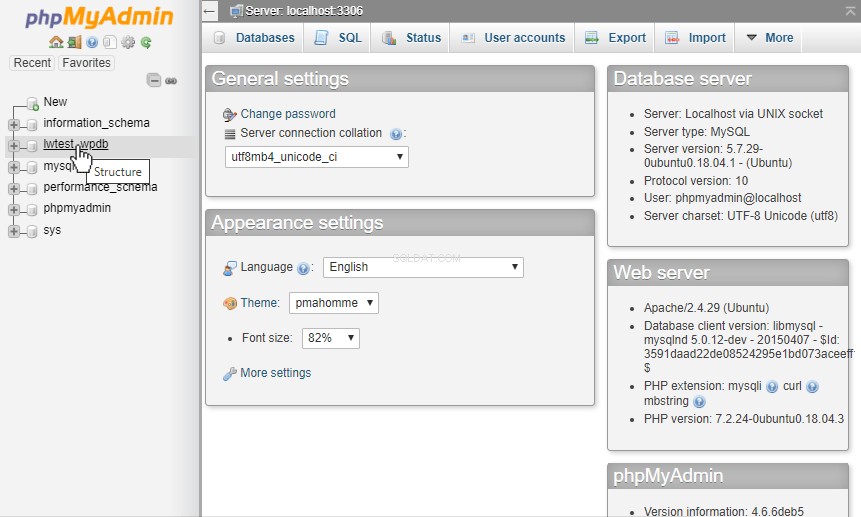
Vi klikkede derefter på Søg fanen øverst på PhpMyAdmin-siden
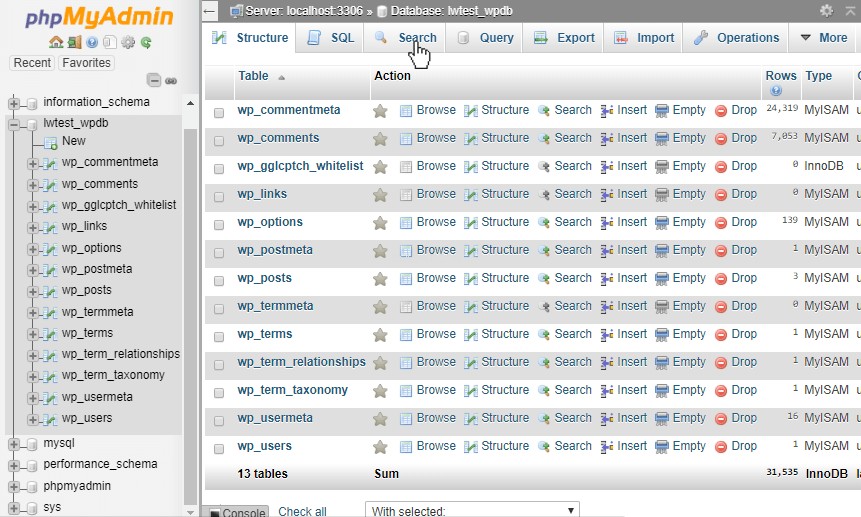
Som vi kan se på billedet nedenfor, er dette en generel søgeordssøgning. Vi vil sætte "test ” i søgefeltet for at vise den grundlæggende funktionalitet, men de andre muligheder under “Find ” kan også vise poster med flere søgetermer. Dette vil søge efter den nøjagtige streng, der er indtastet, eller vi kan endda bruge regulære udtryk til at søge. Ved hjælp af tabelboksen, der ses nedenfor, kan vi vælge de tabeller, vi ønsker at søge igennem, eller blot klikke på "Vælg alle" for at søge gennem alle tabellerne i databasen. Så kan vi klikke på Go-knappen nederst til højre på siden for at starte søgningen.
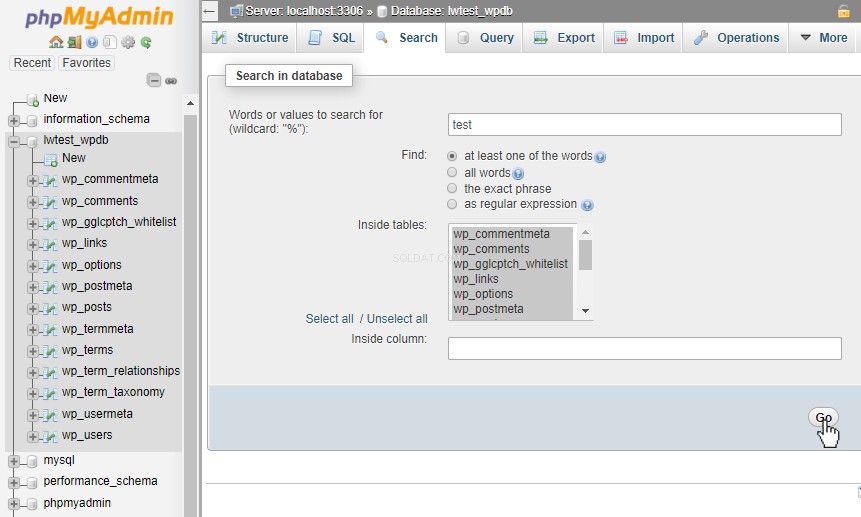
Resultatsiden viser os antallet af kampe, der var i hver tabel, vi søgte igennem. For de tabeller, der havde søgningen, kan vi klikke på Gennemse for at se resultaterne. Vi klikker på Gennemse for wp_options-tabellen, og se de 4 matcher, som vores søgning returnerede.
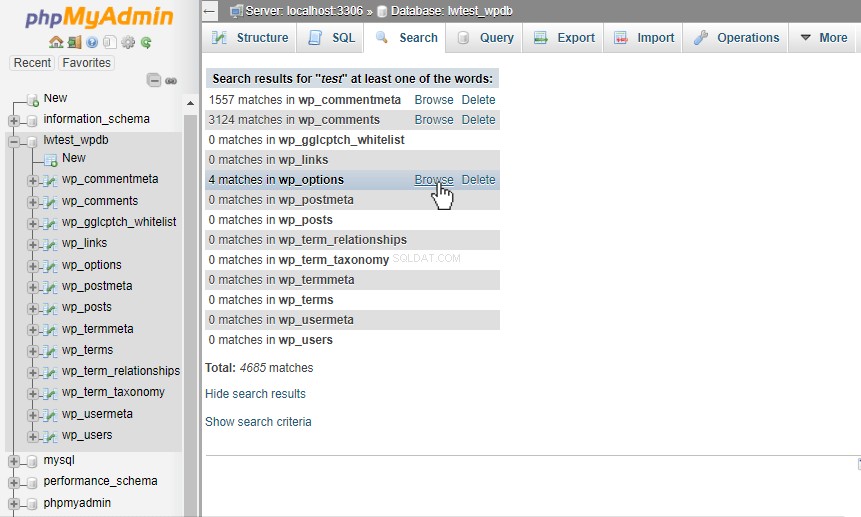
Siden nedenfor viser den faktiske forespørgsel, som PhpMyAdmin brugte til at få resultaterne. Hvis vi ønskede at køre forespørgslen manuelt eller justere søgningen yderligere, kan vi kopiere forespørgslen derfra. Derefter viser den tabellen med hver post, der havde "test" i sig. En vigtig ting at bemærke, forespørgslen matchede "test ”, da det blev fundet med både store bogstaver, små bogstaver og ordet “Test ”. Vores forespørgsel angav endda de to resultater, der blev fundet i e-mail-adressen, og den tællede stadig kun dette resultat som én post.
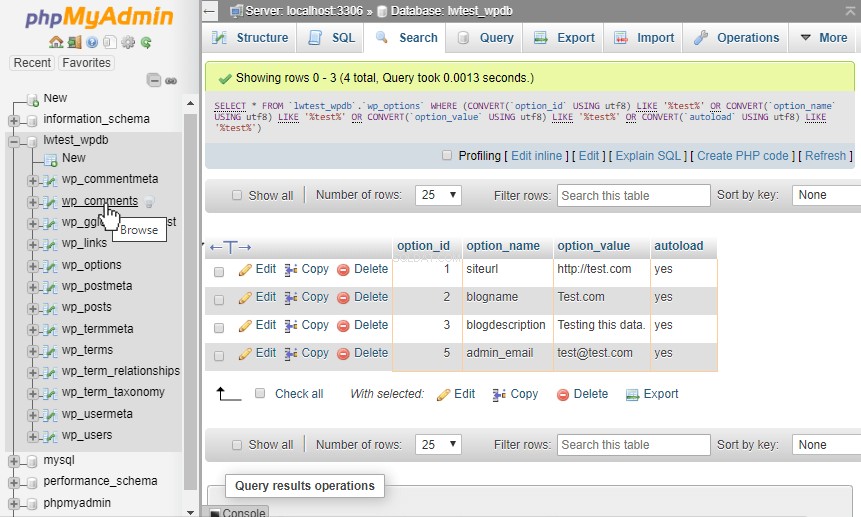
Dernæst kan vi søge efter en række data ved at bruge tabellens Søg fanen. Vi klikker derefter på det tabelnavn, vi ønsker at søge fra databaserne i venstre navigation, i dette tilfælde vil vi søge i wp_comments-tabellen. Vi klikkede derefter på fanen Søg øverst på denne side.

Søgningen fanen er forskellig fra søgningen på databaseniveau, da den viser tabelkolonnerne, hvilken type data de gemmer, og giver mulighed for at søge ved hjælp af forskellige operatorer.
Disse muligheder kan hjælpe os med at finde en række data. Hvis vi gennemgår søgemulighederne for feltet comment_ID, kan vi vælge < (mindre end ) og indtast en værdi på 400. Så klikker vi på Go knappen nederst til højre for at starte vores søgning.
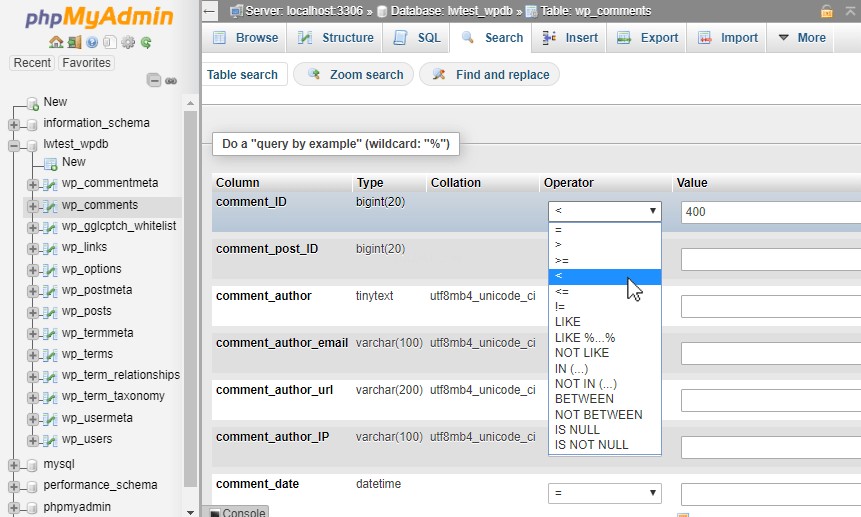
Vores resultatside viser, at 267 poster blev matchet, når vi søgte efter et comment_ID på mindre end 400. Vi kan nu gennemgå disse poster, redigere, kopiere eller slette de poster, vi ønsker, eller ændre søgningen igen og fortsætte med at søge!
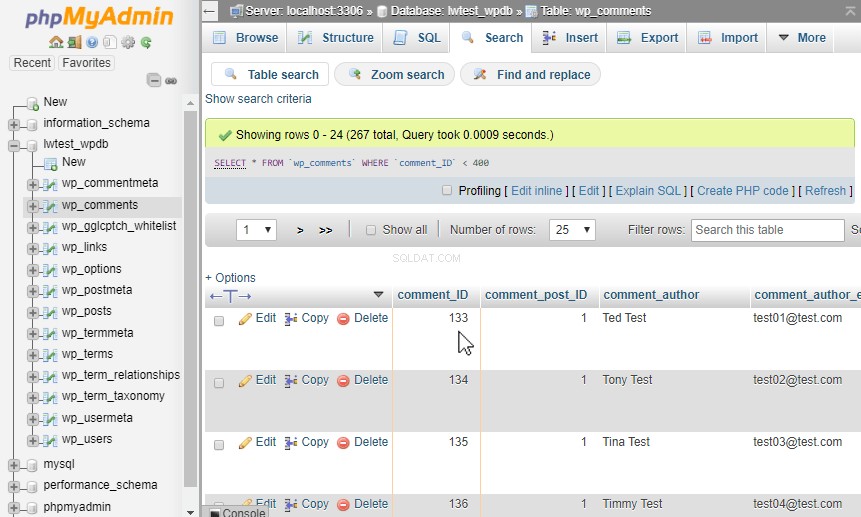
Konklusion
Fra PhpMyAdmin-grænsefladen kan vi nemt søge gennem databaser efter specifikke data og områder via et browservindue. Dette er meget nemmere sammenlignet med at køre forespørgsler manuelt via kommandolinjen.
Derudover giver søgeresultaterne mulighed for nem redigering, kopiering og fjernelse. PhpMyAdmin viser også de forespørgsler, den bruger til at udføre søgehandlingerne. Dette kan også bruges som et læringsværktøj eller reference til at skrive eller oprette en ny forespørgsel, som kan bruges på et senere tidspunkt.
